
【Photoshop TIPS 5】アニメ背景画を描くために自分で作った便利なオリジナルシェイプTOP5
アニメの背景画を描く仕事はとにかく時間との戦いになりがちです。
そんななかで行った工夫のひとつとして、Photoshopの「シェイプツール」を使った時短TIPSを紹介したいと思います。
シェイプツールを使い始めたきっかけは、海外の複数のイラストレーターの方が、風景イラストを描く際にシェイプツールを使っていたのを動画で見たことでした。
比較的最近使い始めたところなのですが、アニメの背景画を描く際に個人的に使っていて便利だと感じた5種類のオリジナルシェイプを、ランキング形式で簡易に紹介させていただきます。
※Photpshopでのカスタムシェイプの具体的な作成方法などの基本操作の説明は割愛させていただきます。使用例の紹介がメインの記事ですので、ご了承ください。
第5位:雲
雲のベース形状用のシェイプです。
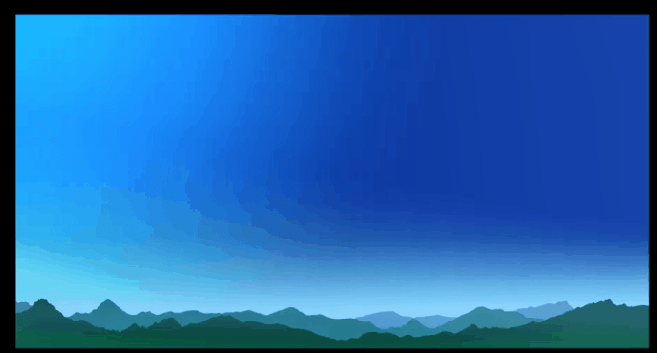
雲を描く方法は様々ですが、画面内にどう雲を配置しようか試行錯誤したい時に特に便利です。
使い易い形で使い易い配置のバランスの雲になるよう、ブラシツールや投げ縄ツールなどで描いてシェイプを作成しました。
そのままだとエッジが固いので、作品のスタイルによりますが、シェイプを置いたあと指先ツールなどで形を崩しつつ仕上げることが多いです。
第4位:貼り紙の文字
壁に貼ってある貼り紙の文字のシェイプです。

貼り紙に何か文字が書いてあるけれど何と書いてあるかははっきりと見せたくない、そんなケースがアニメの背景画作業では多くあります。そんな時に「読めないけれど文字らしく見える何か」のシェイプをあらかじめ用意しておくと便利でした。
第3位:ビルの窓
ビルの窓、窓明かりのシェイプです。

ビルを描く際、特には夜景の窓明かりを素早く描く際に重宝するシェイプです。フォトバッシュ用やリファレンス用の夜景写真素材などを加工して作成しました。元写真のコントラストを調整し、窓明かりだけを抜き出して作成しました。遠景用、中景用、近景用と用意しておくと便利でした。
第2位:汚し・ヒビ・ダメージ質感系のシェイプ
ヒビや壊れダメージ、汚しなどの質感のシェイプです。

上の動画では、数種類のシェイプを岩や地面のディティール追加に使用しています。
こちらも実際の石のヒビや汚しを撮影した写真を加工して、そのヒビや汚し部分だけを抽出してシェイプを作成しました。同様に、過去に自分で一度描いた地面などの背景画を加工して作成したりもしています。
第1位:背景専用汎用シェイプ
「背景専用汎用シェイプ」といいますのは、なんと分類してよいかわからない形状のシェイプでしたので、私が名付けた仮の名称となります。
例えば先ほどの第2位として紹介した動画で、最初に地面のベースに使っていたのシェイプがその1種でした。下記のようなシェイプを使用していました。
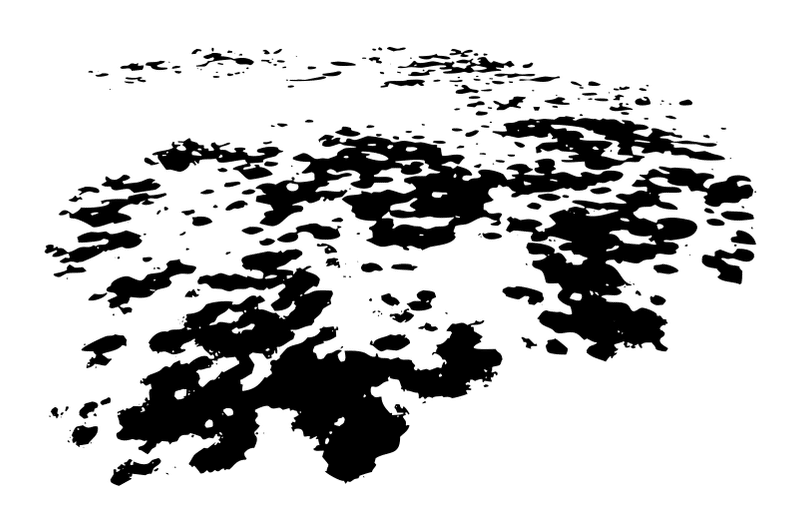
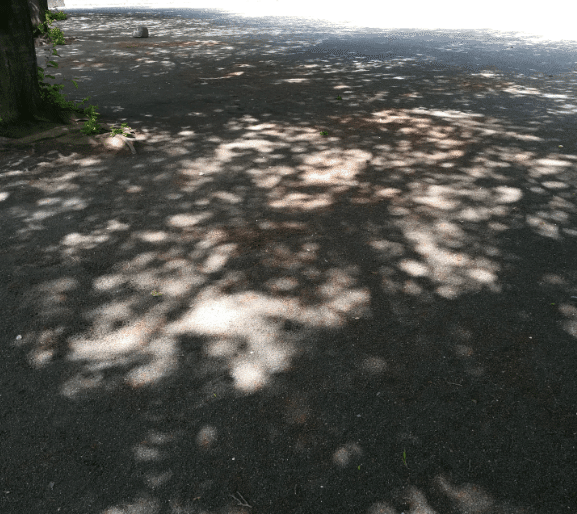
一例として、新しく「背景専用汎用シェイプ」を一つ作成してみましたので、その作成過程を簡易に紹介します。
1,ベースとなる画像を用意します。ちなみに下記画像はPhotoshop2022の「風景ミキサー」のフィルターを使用して作った架空の風景画像です。
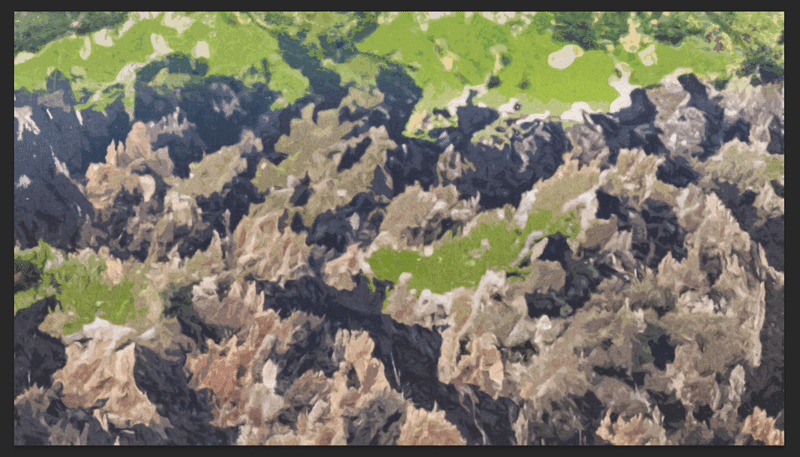
2,「2階調化」で白黒のくっきりとした画像に変換します。コツがあるとすれば、調整レイヤーで2階調化を行うことでしょうか。そのほうが何度も下絵のコントラストを調整しながら、ちょうど良いシェイプが浮かび上がるまで試行錯誤がしやすくなります。
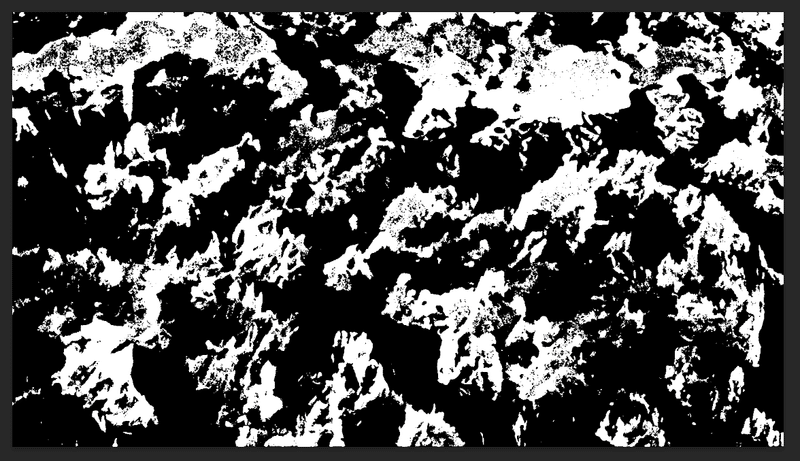
3,シェイプとして使い易いように周囲を消し込みます。端がスパッとまっすぐに切れている状態だとシェイプとして使いづらいので、周囲を消し込みます。下絵の周囲に黒でグラデーションをかけ、それを調整レイヤーで上から2階調化すると周辺の形もくっきり残せます。
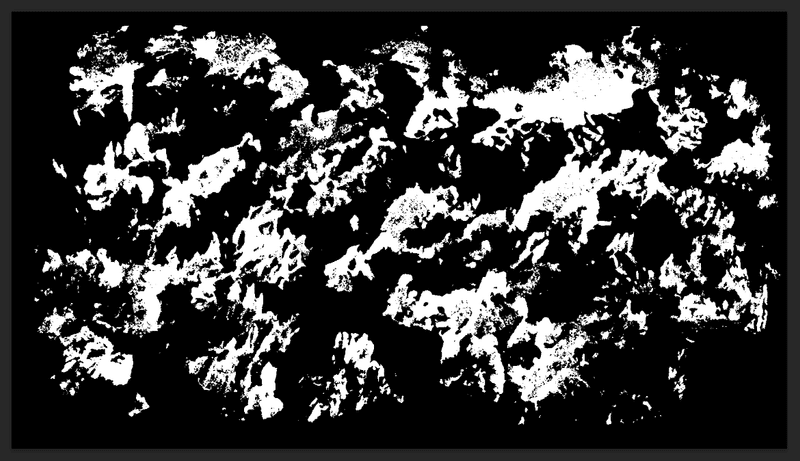
その後、必要に応じて不要部分を細かく削り、シェイプにしたい白い部分を自動選択範囲ツール等で選択します。そしてその選択範囲をパスに変換し、そのパスから「編集/カスタムシェイプを定義」でシェイプを作成して完成です。

ブラシと比較したシェイプを使用する利点として感じたのは、縦横比を自由に素早く変えて好きなサイズで直観的に描画できる点と、ぼけのないくっきりした形を描画できる点です。逆に言うと透明度のある柔らかい表現には向いていませんでした。
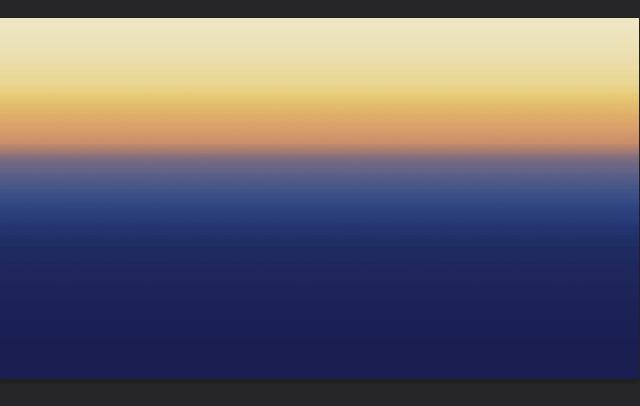
例えば上の動画のように汎用シェイプ使うと、距離感の表現が直観的に素早く行えて便利でした。
その後のレタッチや描き込みのベースとして使用することが多いです。
参考までに上で紹介した二つの「背景専用汎用シェイプ」のPhotoshop用データを置いておきます。ファイルのアップロードは初めてなので、上手くダウンロードしていただけるものかよくわかませんが、、使いたい方がもしおりましたらご自由にお試しください。
※一応のライセンス規約ですが。商業利用可、クレジット表記不要、素材自体の再配布・販売などは不可、という感じで、自己責任にてご自由にご使用ください。
以上で、アニメの背景画を描く際に個人的に使っていて便利だと感じたオリジナルシェイプTOP5の紹介は終わりです。
補足
最後に、「背景専用」の汎用シェイプと銘打ちました件についての補足です。
先ほどは「木漏れ日写真」や「岩山風画像」をベースに汎用シェイプの作成を行いましたが、特に自然物などの背景を描く際によく出てくるある特徴をもった「形」があると感じます。
例えばその例として、下記のような地面に雑草が生えた背景画などがあったとします。

この背景画の雑草部分だけを抽出すると、下記のような「形」が浮かび上がってきます。

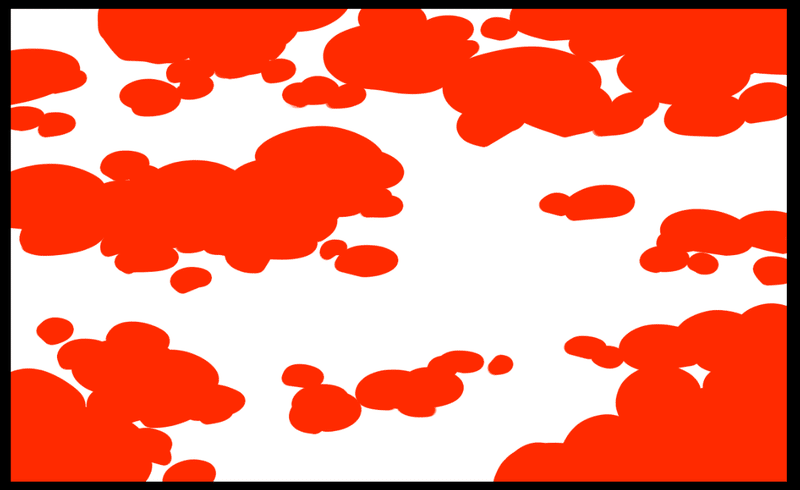
このような自然なランダムさを持った配置形状を「背景専用汎用シェイプ」と名付けてみました。自然界の色々なところに見られる形状であると感じ、アニメの背景画を描く際にもよく描く形状です。
例えば、同じ形状で雲を描くこともできれば、

また同じ形状で岩場などを描くこともできます。
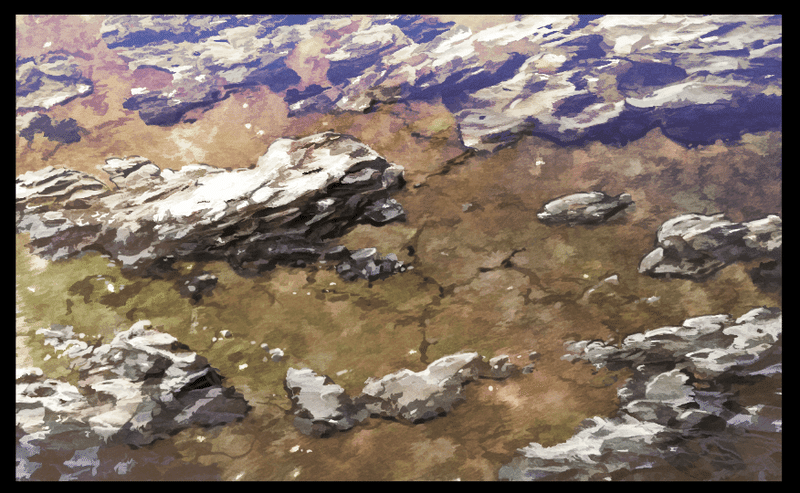
その他、水面、木目、霧、森、、、何にでも汎用的に使用できる形状であるので、「背景専用汎用シェイプ」と呼んでみました。
以上で、シェイプツールを使った時短TIPSの紹介記事は終わりです。
お読みいただきありがとうございました。
これで自分が記事としてまとめようと思っていたPhotoshop時短TIPS記事のシリーズを自分なりに書き切ることができました。
もともとは昨年、キューン・プラントのなかおさん主催のDiscordコミュニティ「3D背景屋コミュニティ」内で私が行ったミニ講習で紹介した5つの小ネタでした。そこで面白いと反応いただけましたので、記事として改めてまとめたものです。
今回記事を書く中で、Photoshopの機能の理解がより進んだ部分もあり、新たな発見もありました。
下記の時短TIPS記事1~4も合わせてお読みいただけますと幸いです。
最後にもうひとつだけ補足を。
私自身は「誰でも簡単に一瞬で絵が描ける!!」という手品のようなテクニックが大好きなのですが、実際のアニメの背景美術の仕事は地道で手間のかかる作業がほとんどです。なかなか簡単に一瞬で、とはいきません、、
そんな中でのささやかな個人的な工夫を紹介した記事ですので、そういったものとして楽しんでいただけますと幸いです。
ありがとうございました。
この記事が気に入ったらサポートをしてみませんか?
